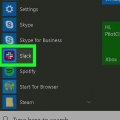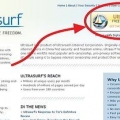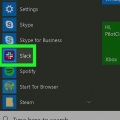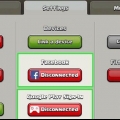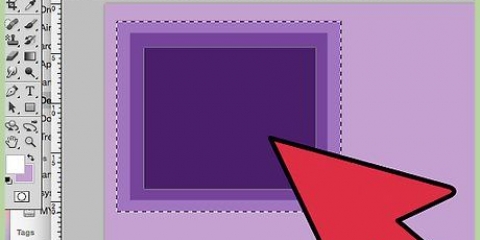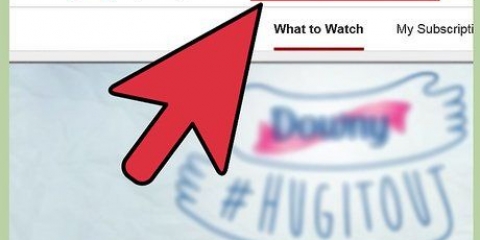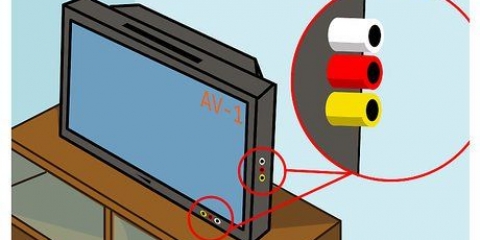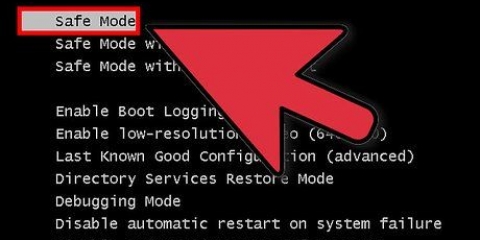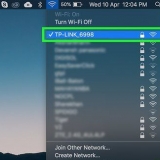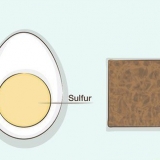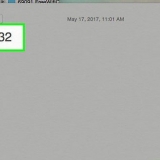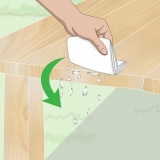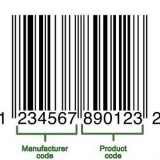Öffne das Seitenmenü, indem du auf das Slack-Symbol tippst. Tippen Sie auf die Schaltfläche „+“ neben „KANÄLE“. Dadurch werden alle deine verfügbaren Kanäle angezeigt. Tippen Sie auf einen Kanal in der Liste, um eine Vorschau anzuzeigen und ihm beizutreten.
Einen kanal auf slack hinterlassen
Channels in Slack sind Gruppenchatrooms für verschiedene Projekte in deinem Unternehmen oder deiner Gruppe. Sie können jeden Ihrer Kanäle jederzeit über das Menü oder durch Eingabe spezieller Textbefehle verlassen. Sie können öffentlichen Kanälen wieder beitreten, nachdem Sie sie verlassen haben, aber wenn Sie einen privaten Kanal verlassen, müssen Sie eine neue Einladung erhalten, um erneut beizutreten
Schritte
Methode 1 von 3: Verwenden von Textbefehlen

1. Öffne deine Slack-App oder melde dich auf der Slack-Website an. Dies bringt dich zu deinem Standard-Slack-Kanal, normalerweise der Kanal `#general`.
- Verwenden Sie diese Methode in jeder Version von Slack. Du kannst diese Textbefehle sowohl auf der Slack-Website als auch in den Slack-Apps verwenden.

2. Öffne den Kanal, den du verlassen möchtest, indem du auf den Kanalnamen klickst oder tippst. Sie müssen den Kanal, den Sie offen lassen möchten, geöffnet haben, damit Sie die Nachricht in diesem Kanal senden können. Du kannst deine Kanäle aus dem Seitenleistenmenü auswählen.

3. Typ "/verlassen" im Nachrichtenfeld. Dies ist der Textbefehl, um einen Kanal zu verlassen.
Du kannst auch "/ nah dran" Tippen, um die gleiche Aufgabe zu erledigen.

4. Drücken Sie .↵ Enter oder tippen Sie auf die Schaltfläche Senden, um den Befehl zu senden. Du wirst aus dem Kanal entfernt und zu deinem letzten aktiven Kanal weitergeleitet..
Methode 2 von 3: Verwenden der Slack-Website

1. Melden Sie sich bei Ihrer Slack-Team-Site an, falls Sie dies noch nicht getan haben. Du musst mit deinem Slack-Konto angemeldet sein, um einen Kanal zu verlassen. Wenn du dich anmeldest, wirst du zu deinem `#general`-Kanal weitergeleitet.

2. Klicken Sie im linken Menü auf den Kanal, den Sie verlassen möchten. Um einen Kanal zu verlassen, muss es dein aktiver Kanal in Slack sein.

3. Klicke auf das Zahnradsymbol in der oberen rechten Ecke des Kanals. Dies öffnet ein kleines Menü mit Kanaloptionen.

4. Wählen"Ausgang #Kanal Name." Dadurch wirst du aus dem aktiven Kanal entfernt. Du wirst zu deinem letzten aktiven Kanal weitergeleitet.
Du kannst den #allgemeinen Kanal nicht verlassen.

5. Klicke in der linken Seitenleiste auf die Überschrift "KANÄLE", um deine verfügbaren Kanäle anzuzeigen. In dieser Liste findest du alle Kanäle, die du noch übrig hast. Klicken Sie auf einen, um die Kanalvorschau zu öffnen und die Option zum erneuten Beitreten zu erhalten.
Methode 3 von 3: Verwenden der Slack-App

1. Starten Sie die mobile Slack-App und melden Sie sich an, wenn Sie dazu aufgefordert werden. Dadurch kommst du zu deinem Kanal `#allgemein`.

2. Tippe auf den Slack-Button, um das Menü zu öffnen. Zeigt eine Liste der Kanäle an, denen Sie angehören.

3. Tippe auf den Kanal, den du verlassen möchtest. Um einen Kanal zu verlassen, muss es der aktive Kanal auf Ihrem Bildschirm sein.
Du kannst deinen Kanal "#general" nicht verlassen, der möglicherweise umbenannt wurde.

4. Tippe oben auf dem Bildschirm auf den Kanalnamen. Dies öffnet den Bildschirm mit den Kanaldetails.

5. Tippe unten im Menü auf „Verlassen“. Dadurch wirst du aus dem Kanal entfernt.

6. Tippe auf „Verlassen und archivieren“, um den Kanal zu verlassen und zu archivieren. Dadurch werden alle Personen aus dem Kanal entfernt, den sie gerade ansehen, und die Kanalinhalte werden archiviert.
Wenn Sie nur diese Option haben und den Kanal verlassen, aber geöffnet lassen möchten, verwenden Sie stattdessen den Befehl `/leave` oder `/close`.

7. Gehe zurück zu einem Kanal, den du verlassen hast. Du kannst allen Kanälen, die du verlassen hast, wieder beitreten, es sei denn, sie sind privat. Private Kanäle erfordern eine neue Einladung, um wieder geöffnet zu werden.
Tipps
- Du kannst den Kanal `#general` nicht verlassen. Beachten Sie, dass "#general" möglicherweise umbenannt wurde.
Оцените, пожалуйста статью